Зараз ми виконаємо кілька порівняно легких операцій зі створення документа, що представляє собою Project Request Form (Форма запиту на виконання проекту), і забезпечимо до нього доступ інших учасників проекту та зацікавлених сторін (цей документ, а також всі інші форми, які вам зустрінуться в наших матеріалах, представлені внизу кожної статті). Зрозуміло, ви можете змінювати цю форму на власний розсуд.
Виділіть всі комірки цієї форми, клацніть правою кнопкою миші в будь-якому місці виділеного діапазону і, як показано на рис. 3.3, в контекстному меню виберіть команду Name a Range (Ім'я діапазону). В результаті ваших дій на екрані з'явиться діалогове вікно New Name (Створення імені), яке показано на рис. 1. В даному випадку виділеного діапазону комірок ми присвоїли ім'я
ProjectRequestForm (див. Рис. 2). Зверніть увагу: в поле Name (Ім'я) діалогового вікна New Name (Створення імені) не допускається використання прогалин або спеціальних символів.
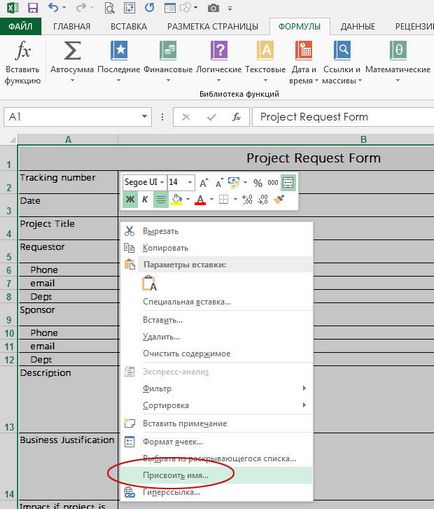
Мал. 1. Привласнення пізнання діапазону
Із списку Scope (регіон) слід вибрати область (робочої книги), в якій буде зберігатися ім'я зазначеного вами діапазону комірок - Workbook (Робоча книга), Sheet 1 (Лист 1), Sheet 2 (Лист 2) або Sheet 3 (Лист 3 ). (За замовчуванням в кожній новій робочій книзі Excel автоматично створює три робочих листа. Якщо у вашій робочій книзі більше робочих аркушів, то їх імена будуть відображені в списку Scope (регіон).)
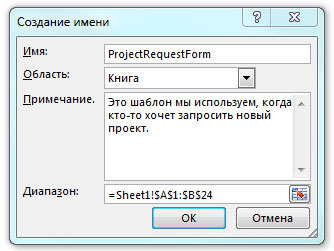
Мал. 2. Діалогове вікно New Name
Якщо всписке Scope (регіон) обраний елемент Workbook (Робоча книга), то вказане вами ім'я діапазону комірок з'явиться в діалоговому вікні Go Те (Перехід), незалежно від того, який робочий лист активізований в даний момент. Якщо ж у списку Scope обрано назву тільки якогось одного робочого листа, то в діалоговому вікні Go Те (гаряча клавіша F5) будуть перераховані лише ті іменовані діапазони, які знаходяться в межах даного робочого листа.
Припустимо, що в списку Scope (регіон) ви вибрали елемент Sheet 1 (Лист 1). Потім активізували інший робочий лист і натиснули клавішу F5, щоб відкрити діалогове вікно Go Те (Перехід). В цьому випадку в списку діалогового вікна Go Те ім'я зазначеного вами діапазону комірок буде відсутній.